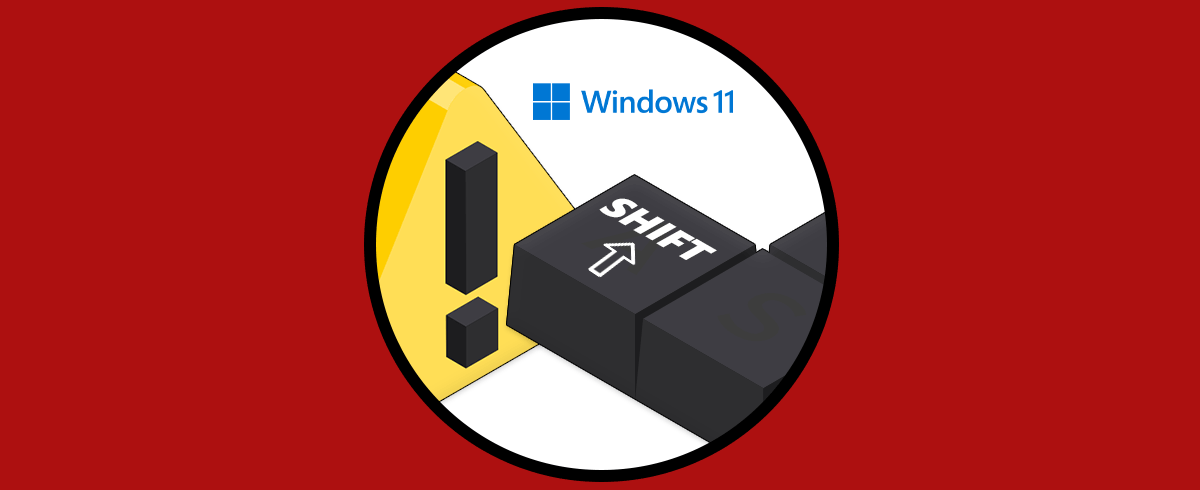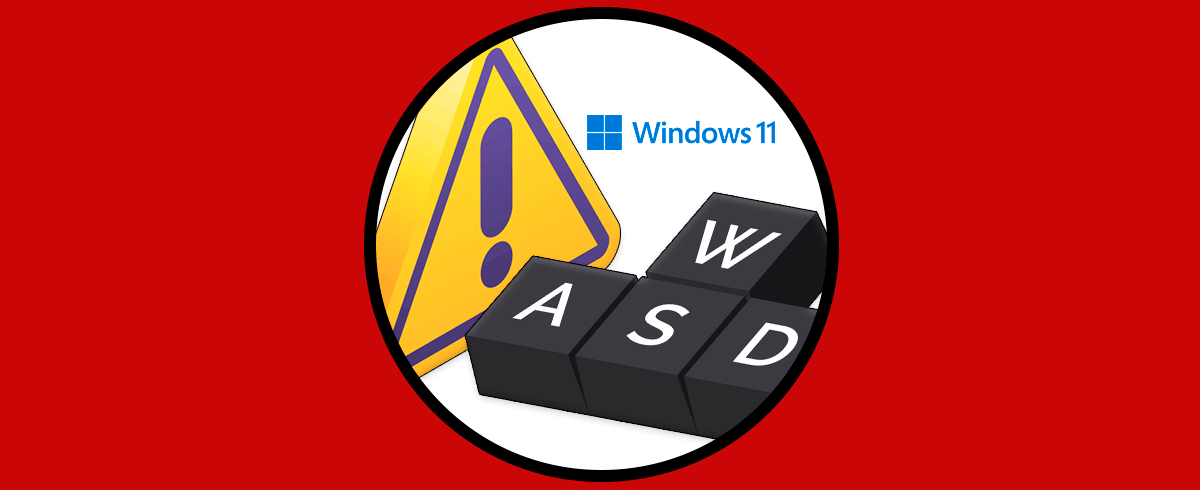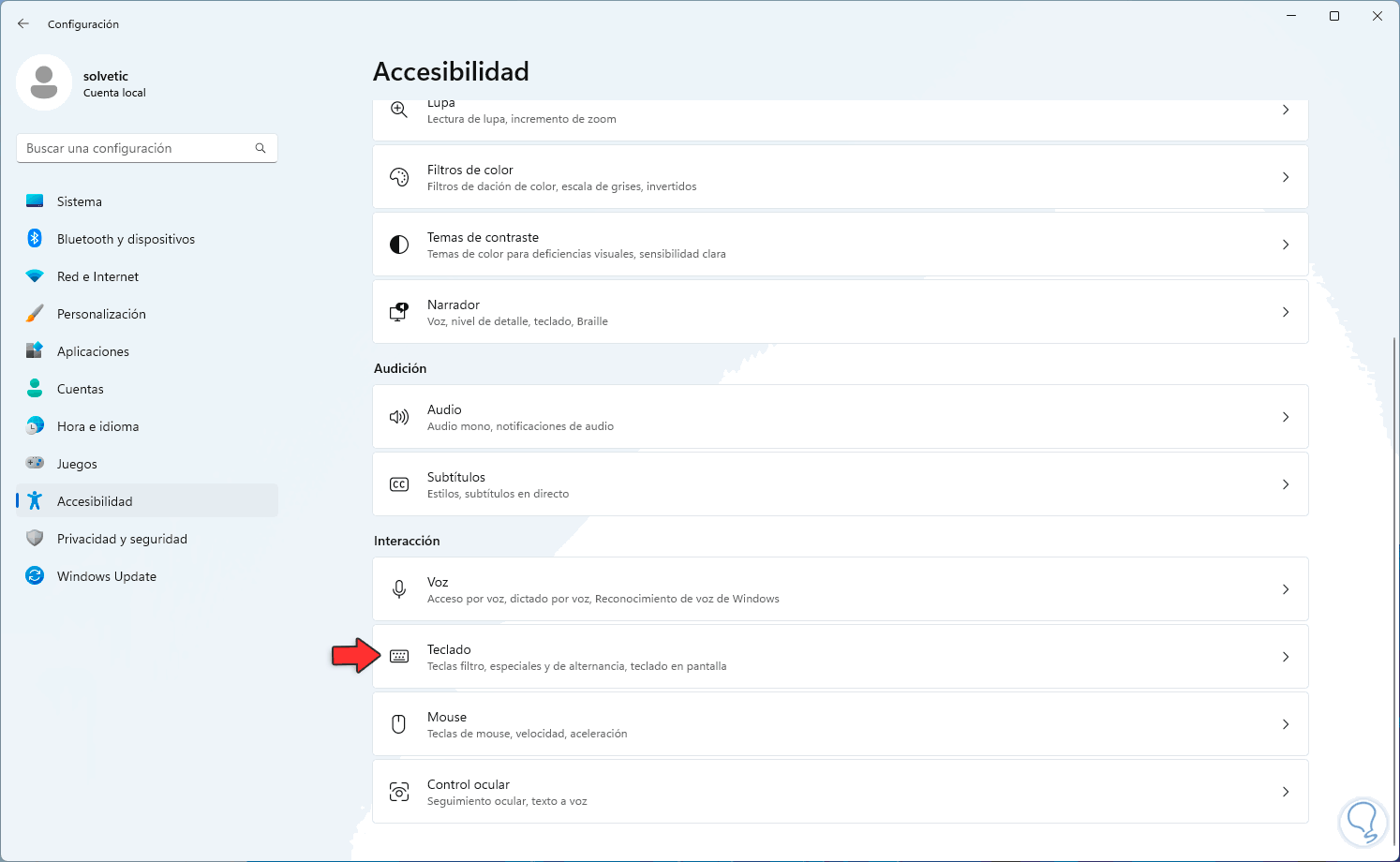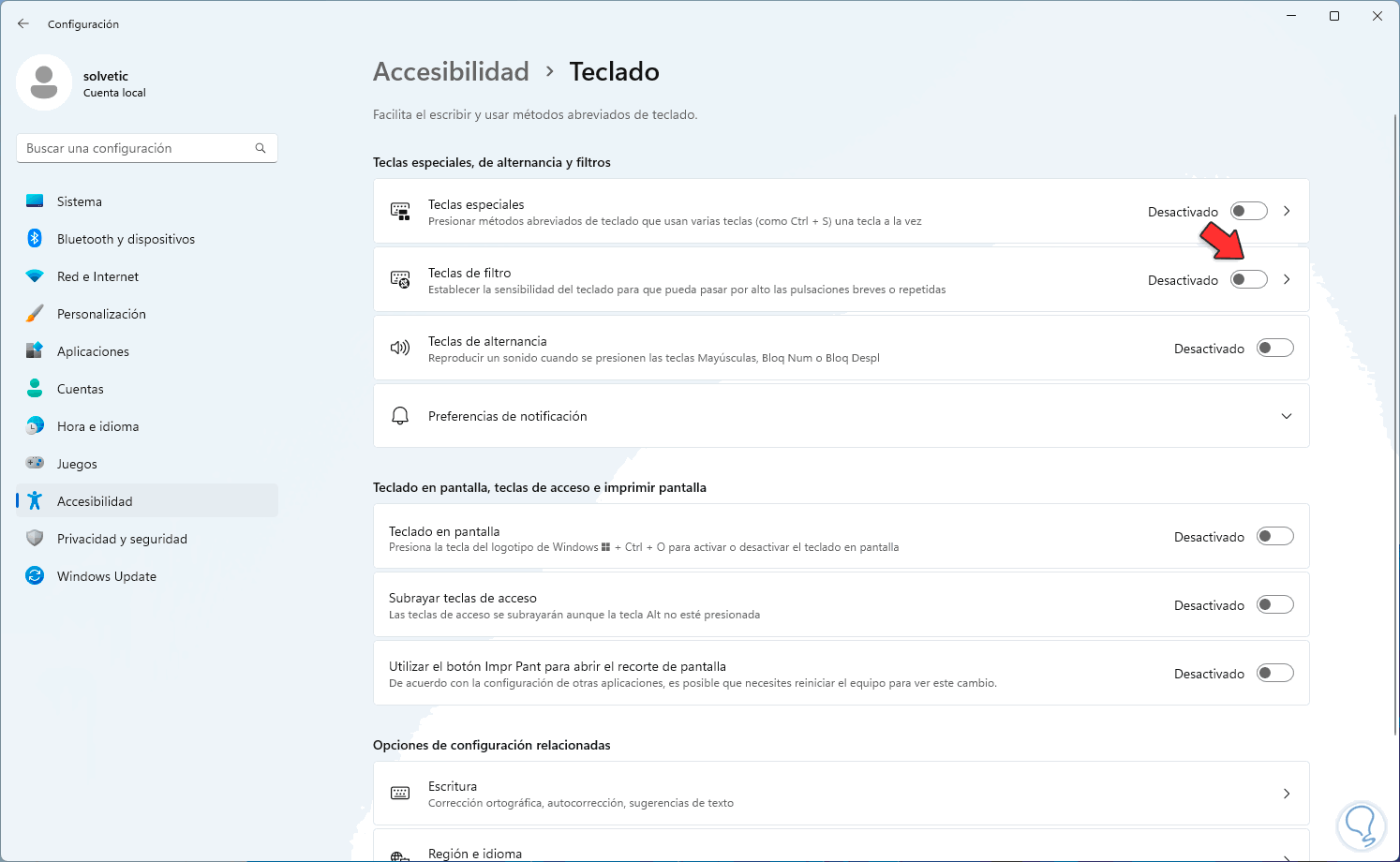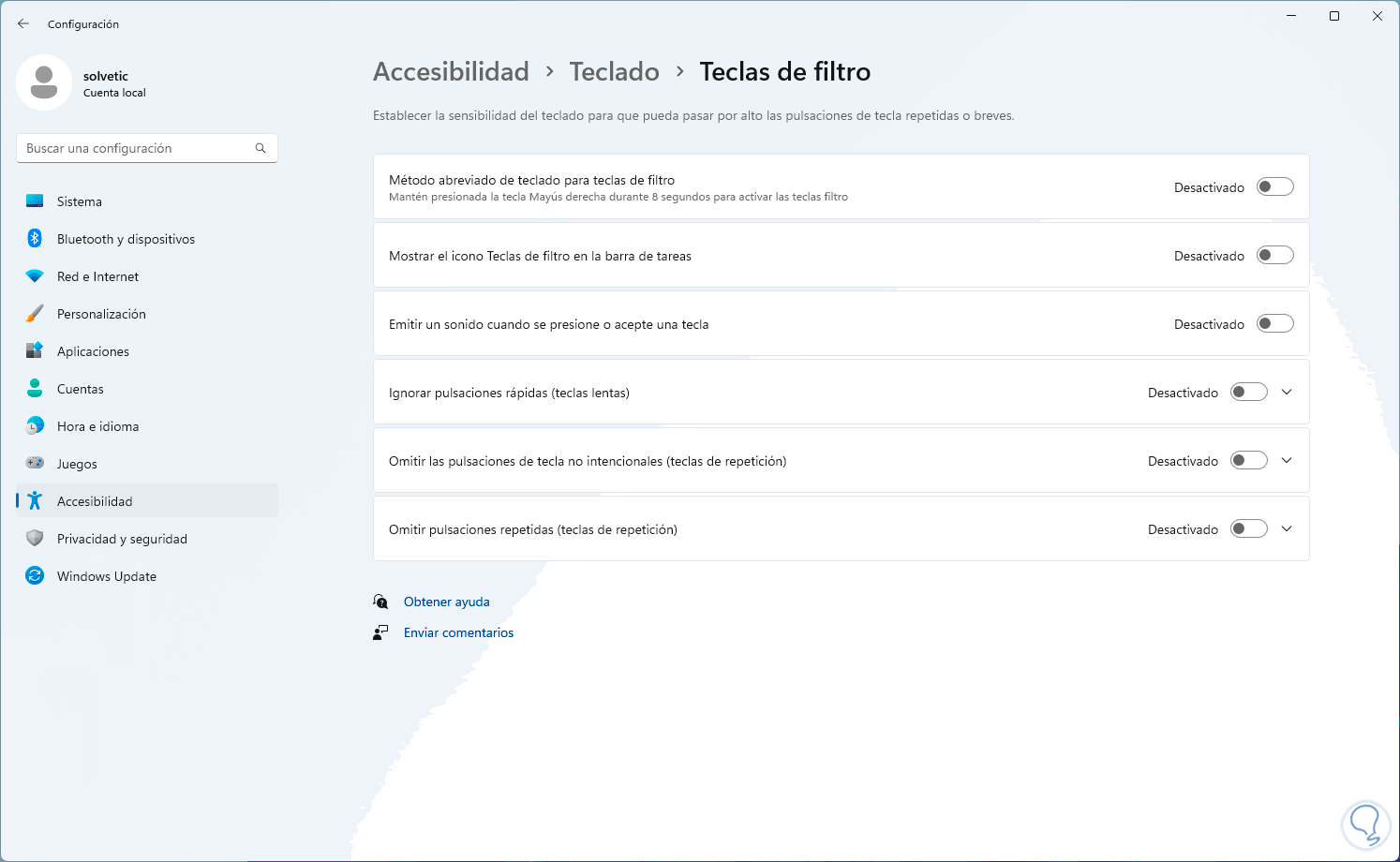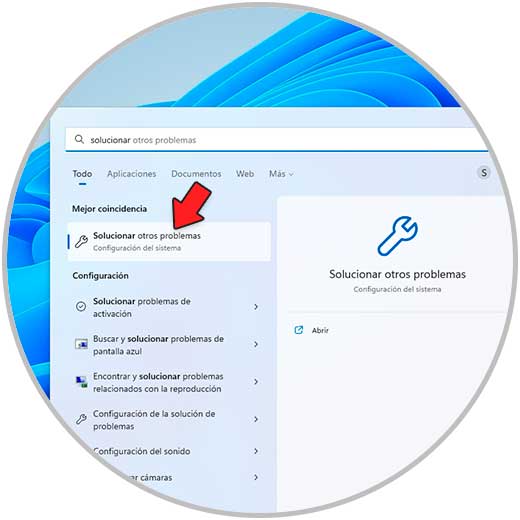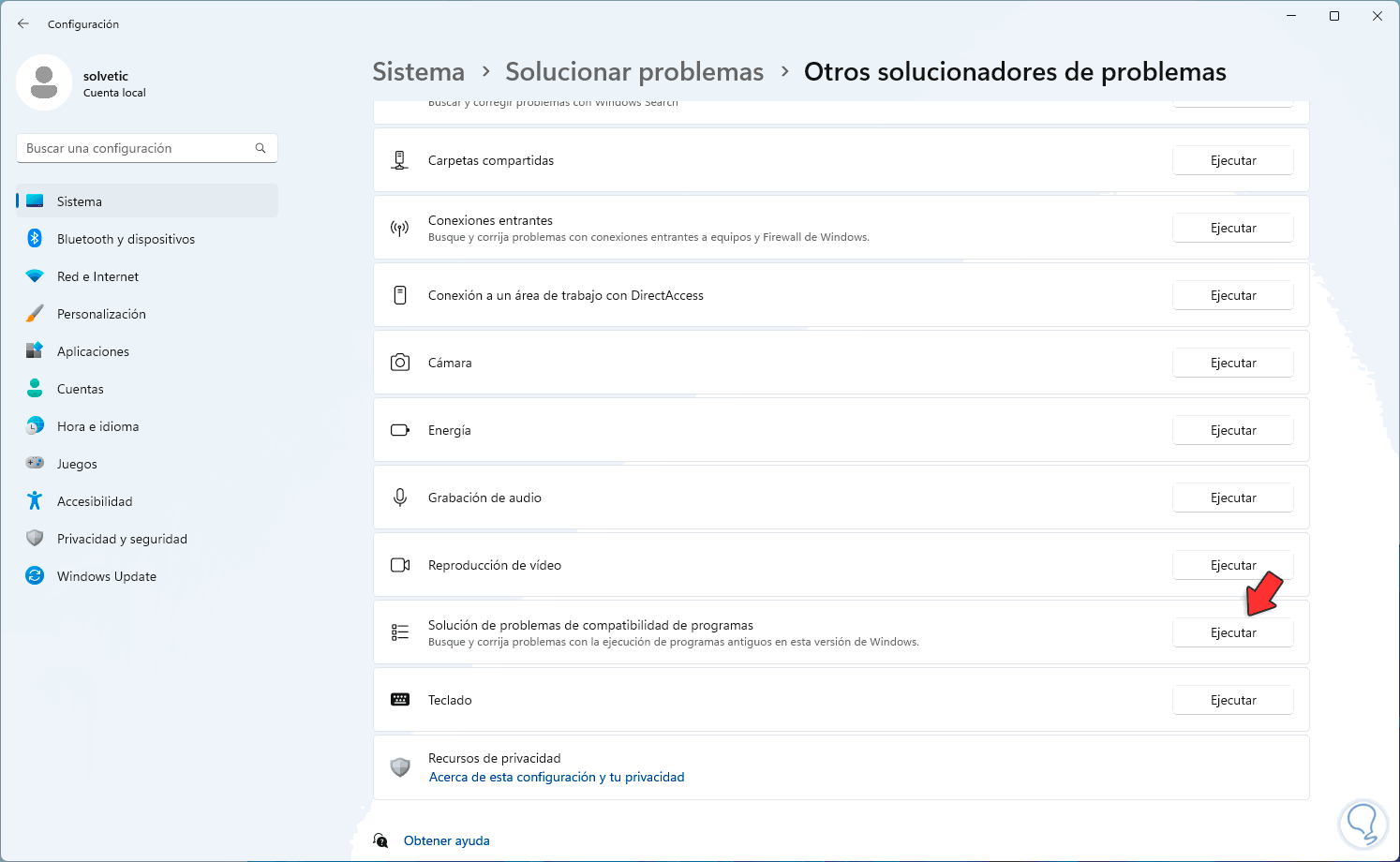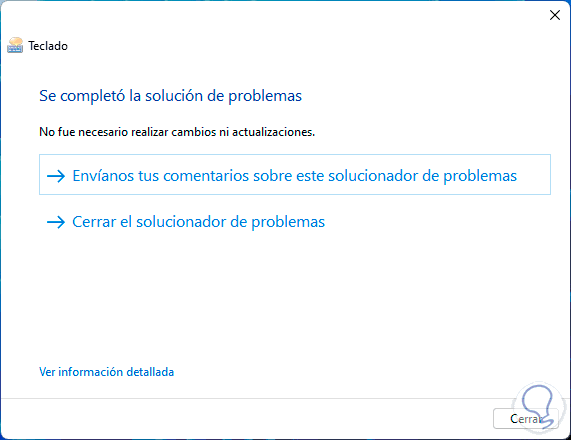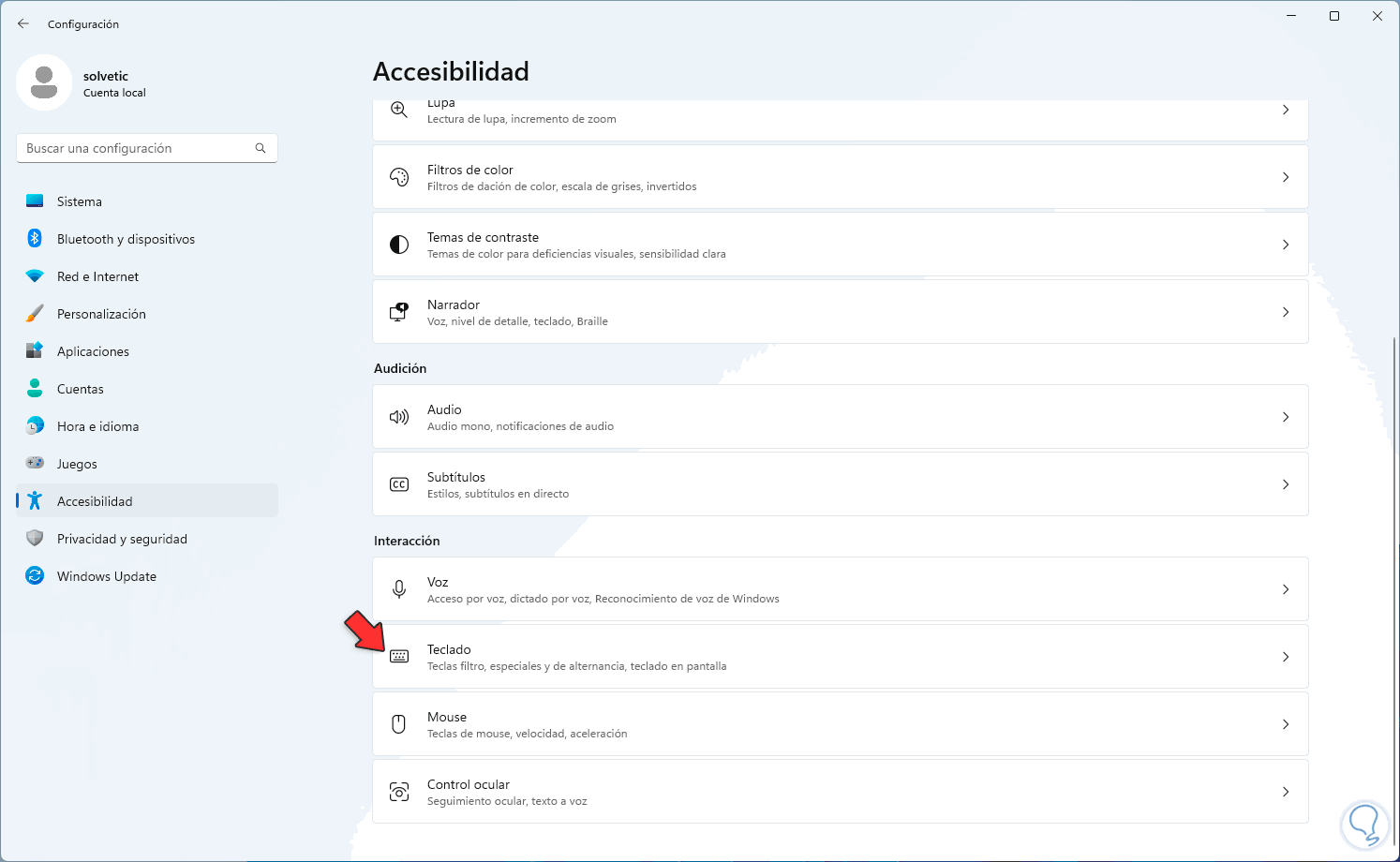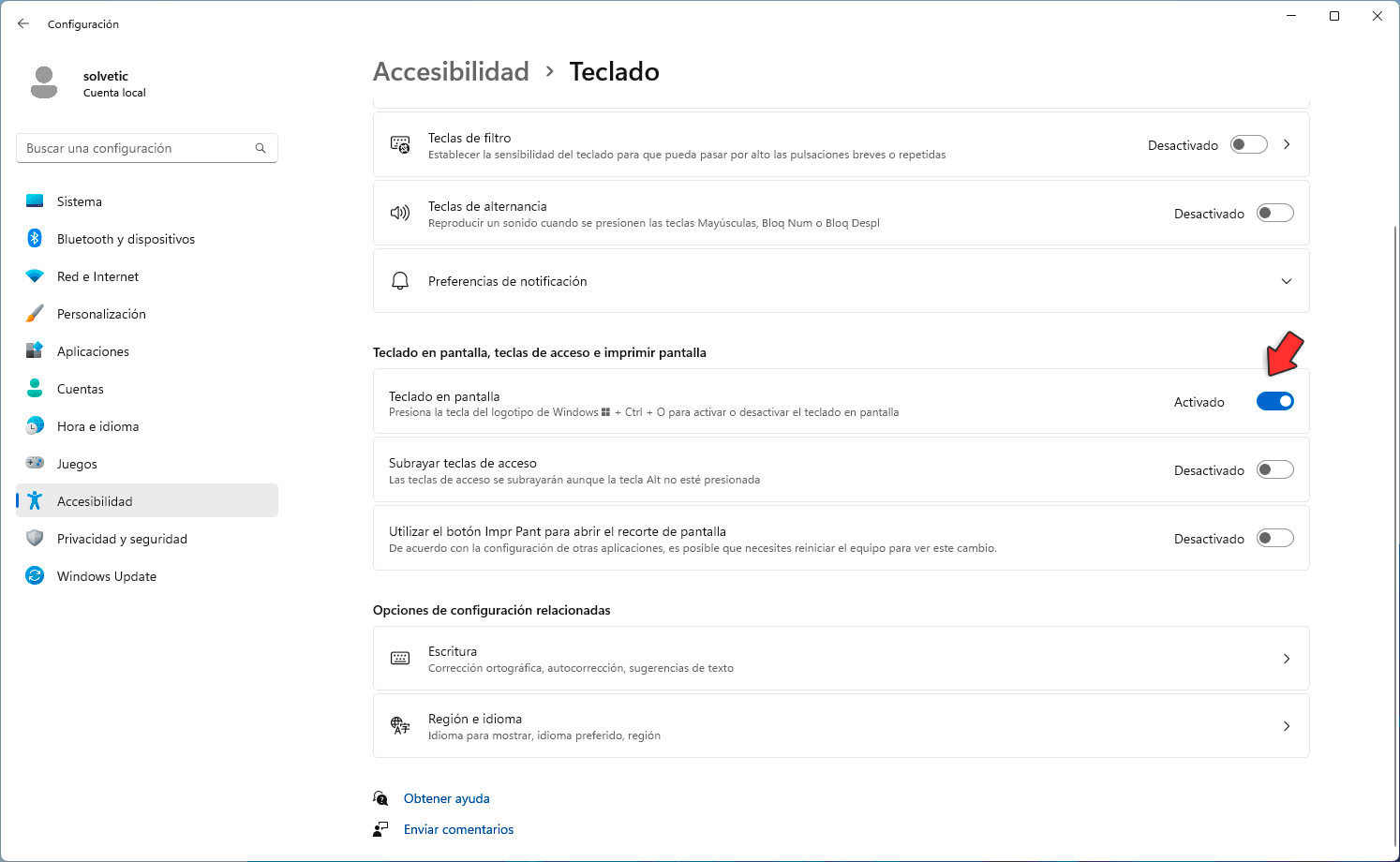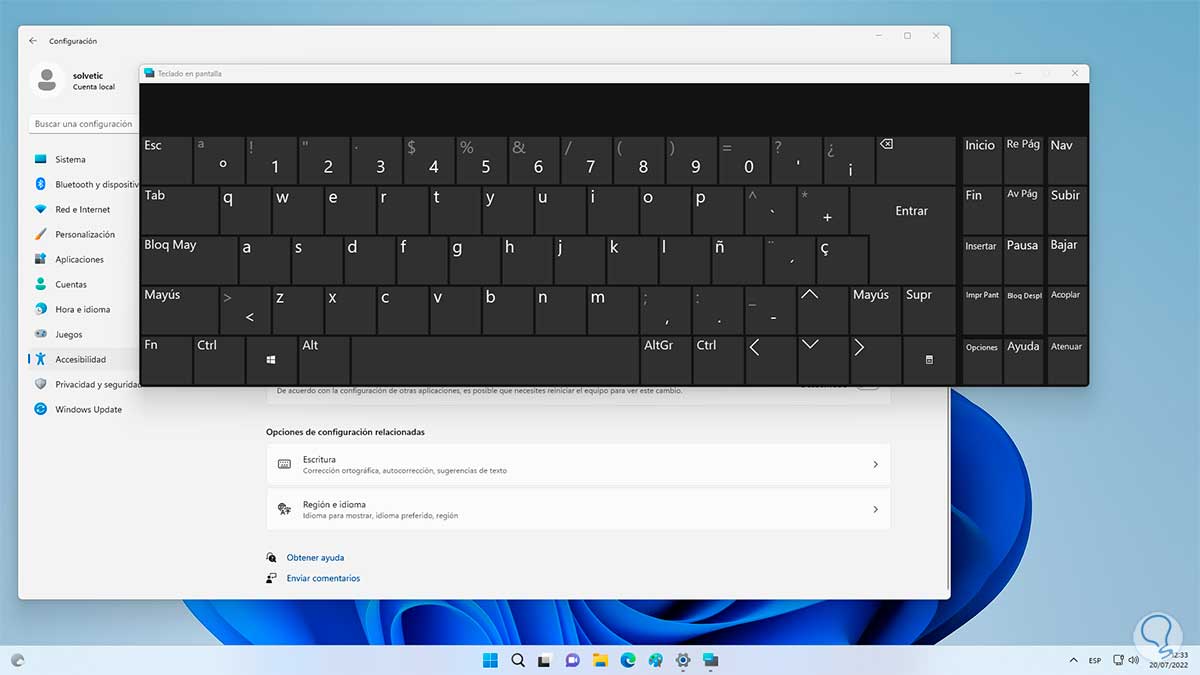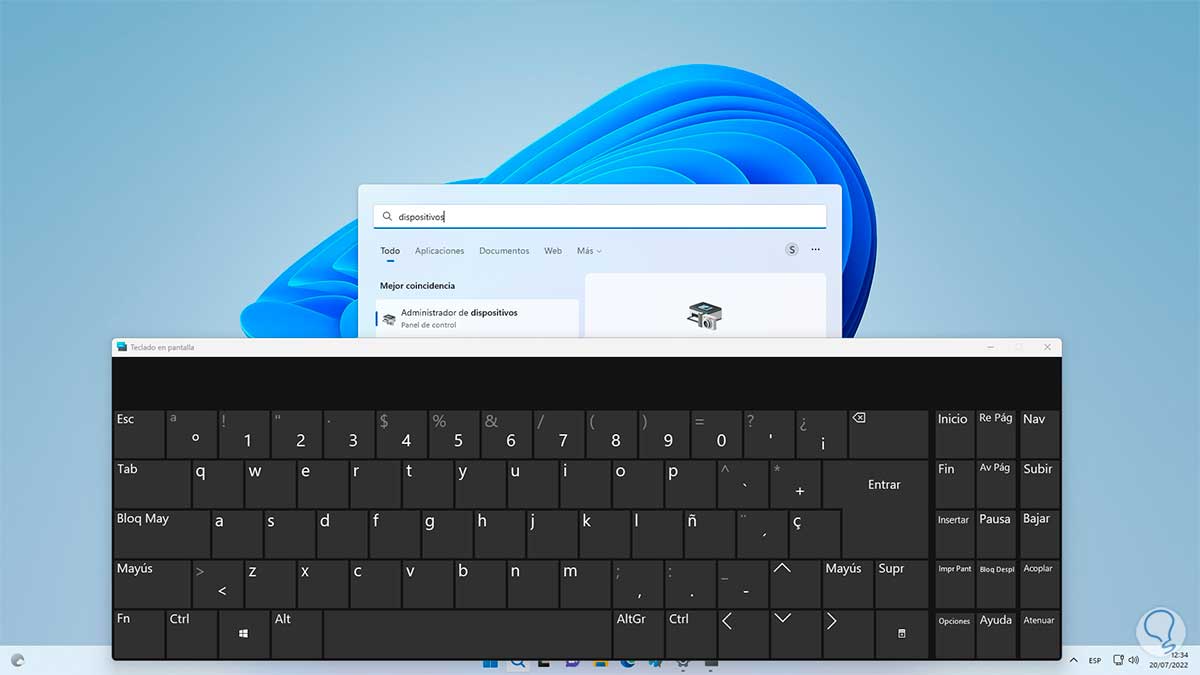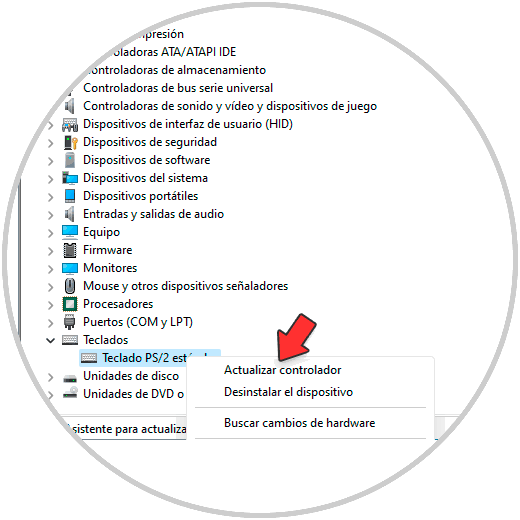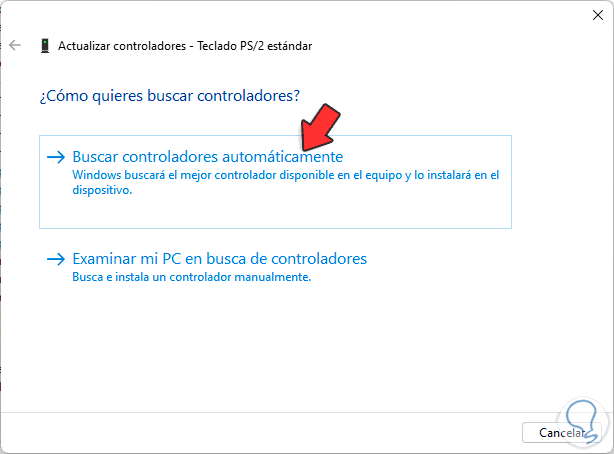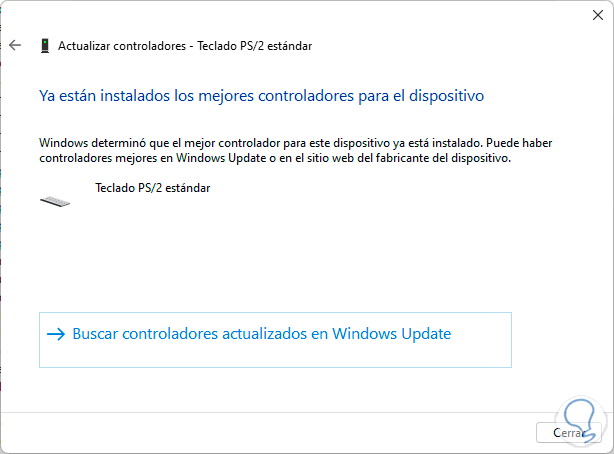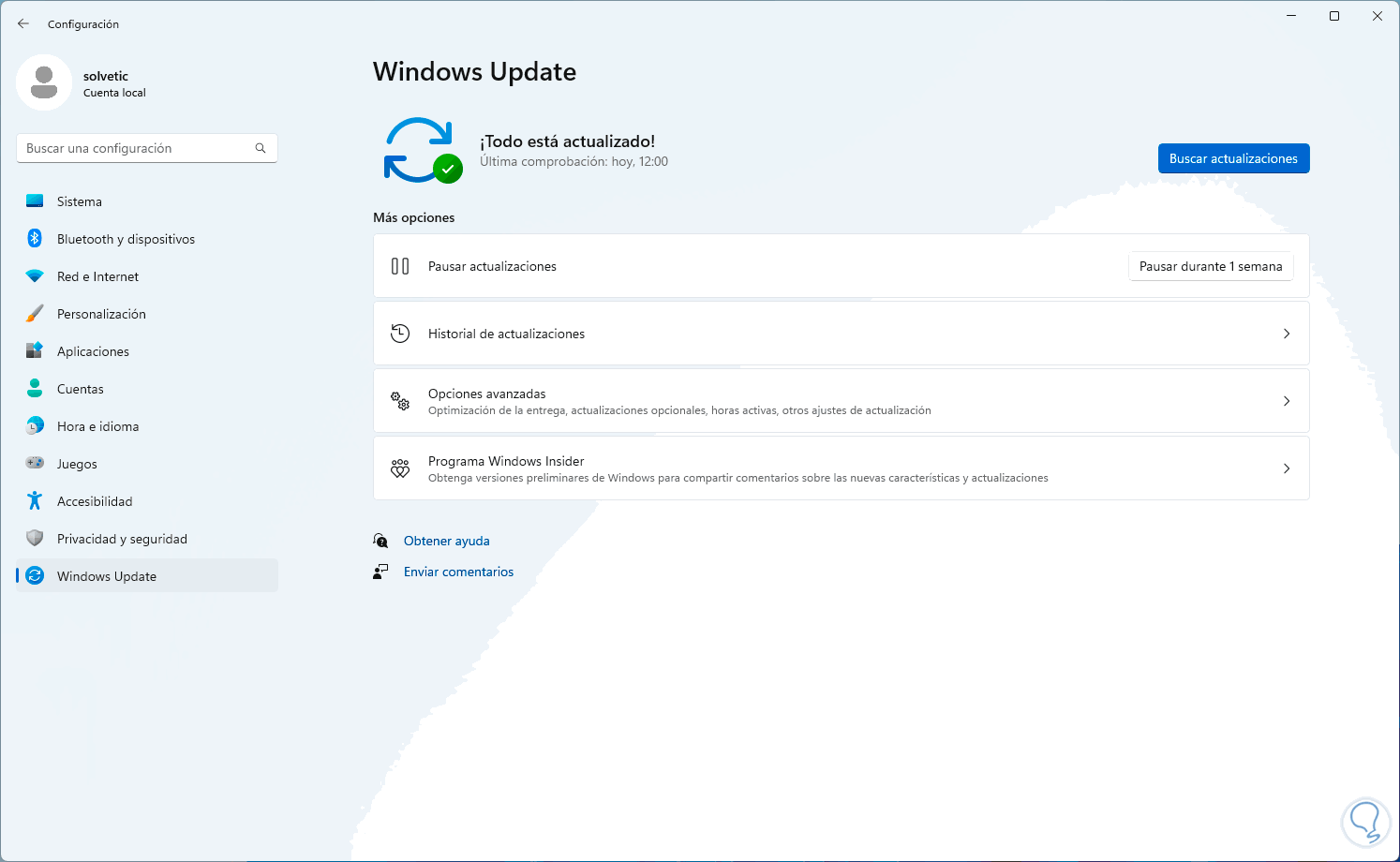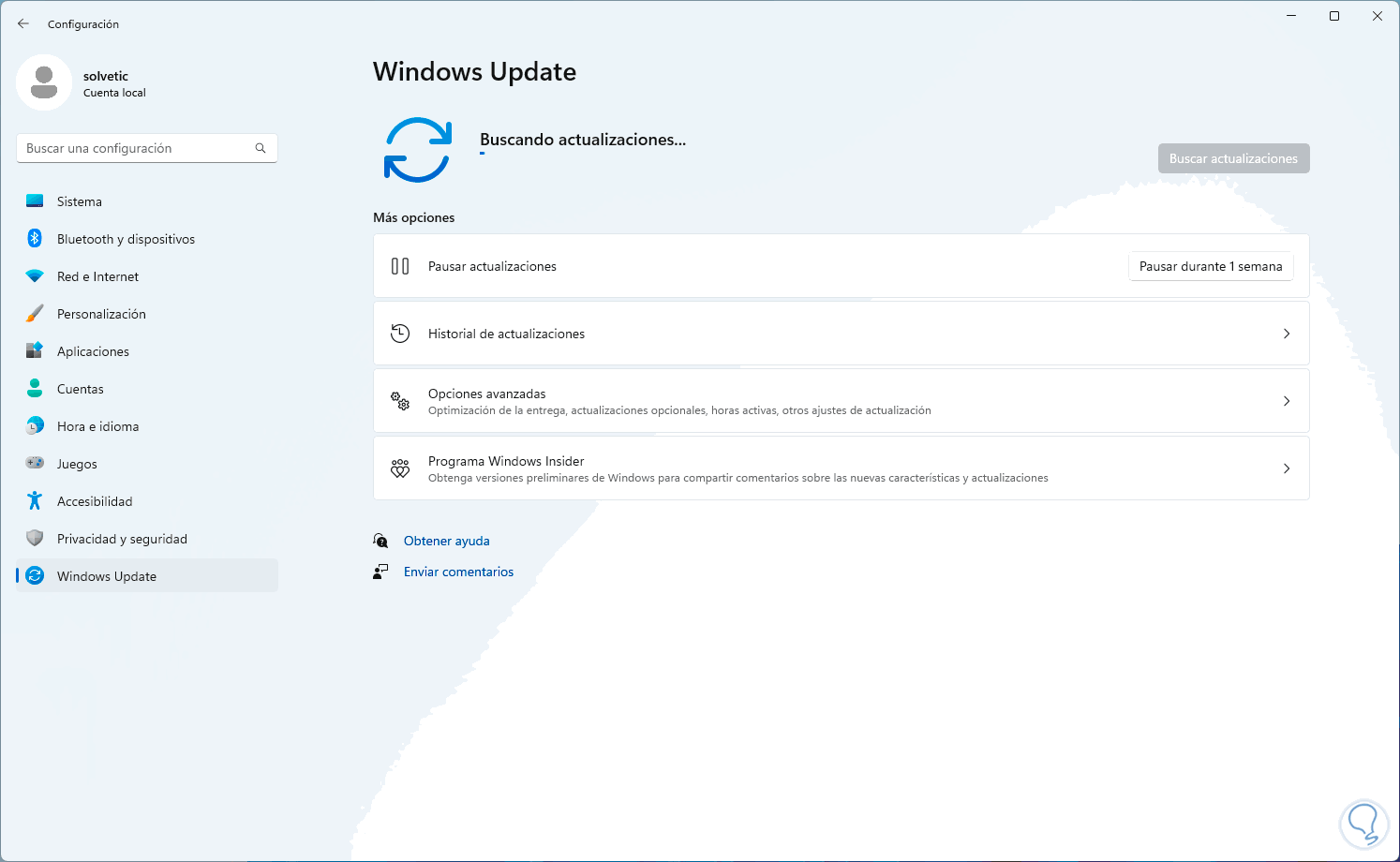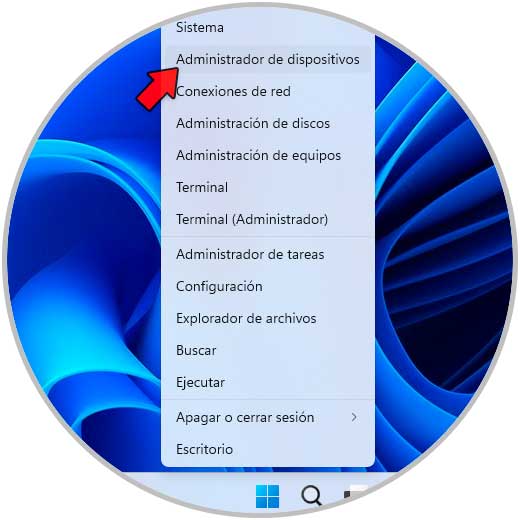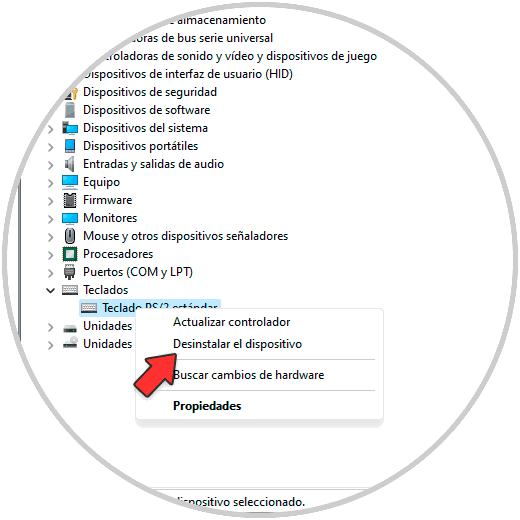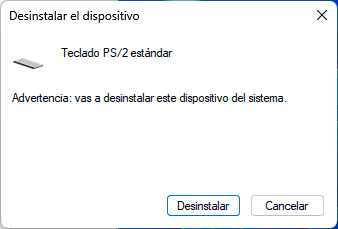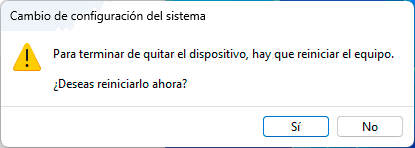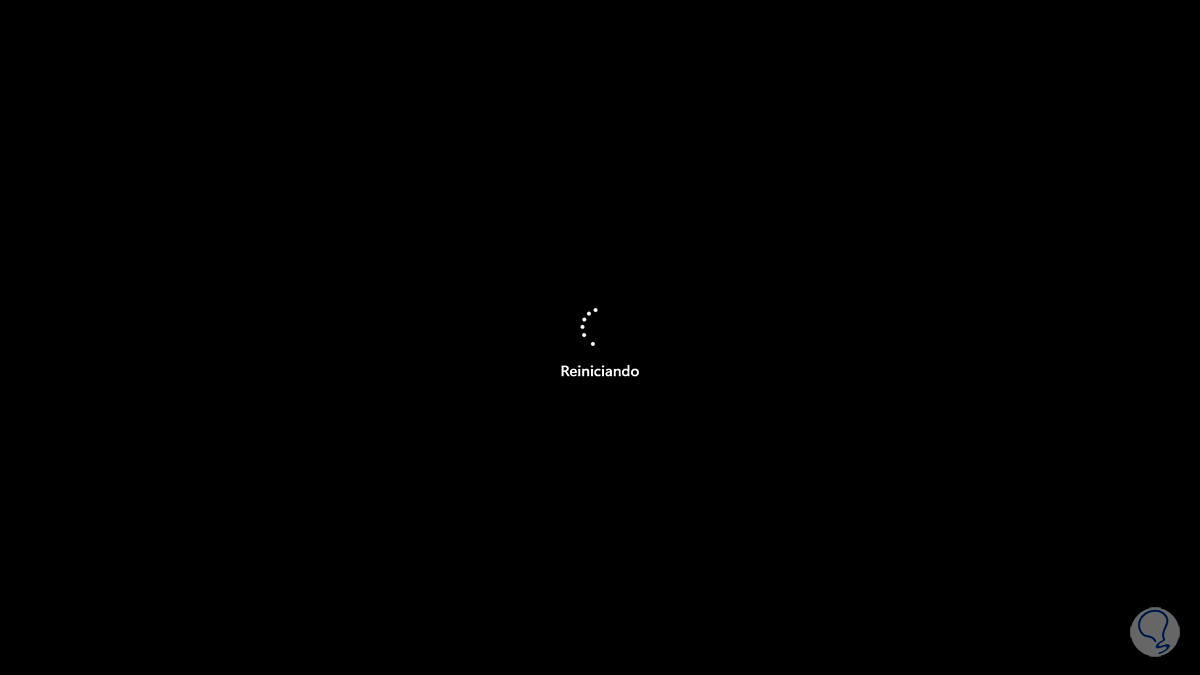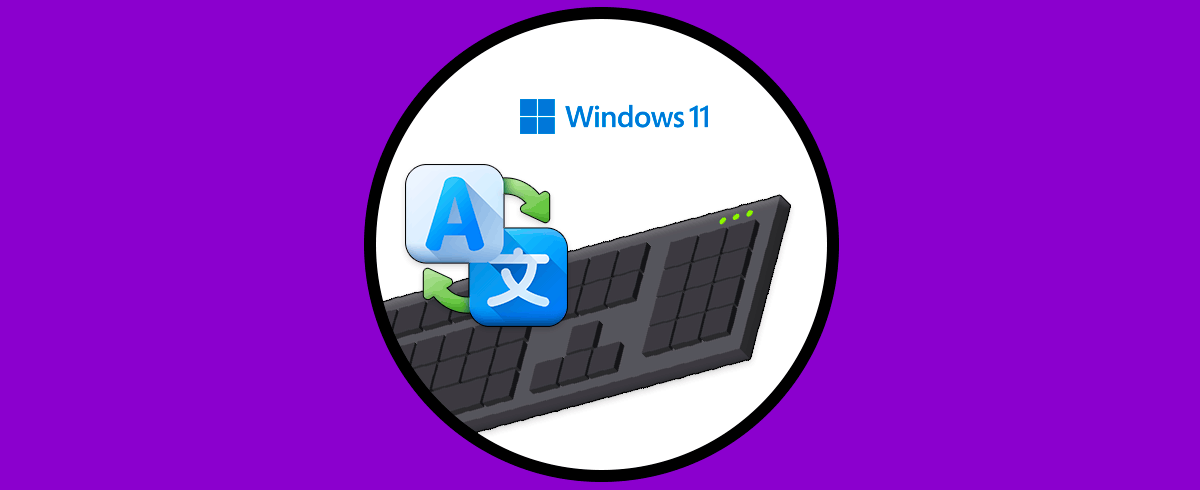Uno de los elementos más importantes a la hora de hacer uso del PC es el teclado, ya que será a través de este elemento desde donde podamos escribir para realizar búsquedas y gestiones en el. La tecla Shift en nuestro teclado es una de las teclas especiales que nos ayudan a ejecutar ciertas tareas tanto en el sistema general como en algunas aplicaciones.
Por diversas razones la tecla Shift puede fallar en Windows 11 y una de las causas más comunes es que nuestro teclado está sucio, de modo que Solvetic te aconseja antes que todo limpiar el teclado para descartar esta posibilidad o bien conectar el teclado en otro equipo para así definir si es una fallo general del teclado como tal.
Ahora veremos otras soluciones disponibles para corregir el no funcionamiento de la tecla Shift en Windows 11, explicadas cada una de ellas paso a paso.
1. Tecla Shift no funciona Windows 11 Solución desde Configuración (Teclas de filtro)
Las teclas de filtro es una funcionalidad en Windows 11 para usar métodos de atajos de teclado o facilitar la escritura, pero esto puede ocasionar que la tecla Shift no responda como es.
Vamos a “Inicio - Configuración – Accesibilidad”:
Allí damos clic en “Teclado”, en la siguiente ventana validamos que el interruptor "Teclas de filtro" esté desactivado:
Pulsamos sobre esta opción y comprobamos que todos los interruptores estén desactivados:
2. Tecla Shift no funciona Windows 11 Solución con el Solucionador de problemas
Esta es una herramienta integrada en Windows 11 con la cual se busca dar una corrección integral a errores tanto de hardware como de software, en el buscador ingresamos "solucionar":
Damos clic en "Solucionar otros problemas" y se abrirá lo siguiente:
En "Teclado" damos clic en "Ejecutar" y esperamos que finalice el análisis:
3. Tecla Shift no funciona Windows 11 Solución desde Administrador de dispositivos (Actualizar controlador)
Es posible que el error de la tecla Shift radique en un controlador desactualizado, esto debido a los constantes cambios del sistema se requiere que el driver este a este nivel, vamos a "Inicio - Configuración - Accesibilidad - Teclado":
Accedemos para ver las diversas opciones:
Activamos el interruptor "Teclado en pantalla" suponiendo un error no solo en la tecla Shift sino en otras teclas de nuestro teclado:
Se abrirá dicho teclado virtual:
Abrimos el menú Inicio, desde el teclado virtual ingresamos "dispositivos" y luego damos clic en el Administrador de dispositivos:
En "Teclados" damos clic derecho sobre el controlador y seleccionamos la opción "Actualizar controlador":
Se abrirá lo siguiente:
Damos clic en "Buscar controladores automáticamente" y esperamos que finalice el proceso:
Damos clic en "Buscar controladores actualizados en Windows Update" para ir a esta opción en Configuración:
Damos clic en "Buscar actualizaciones" y esperamos si existen o no actualizaciones:
4. Tecla Shift no funciona Windows 11 Solución desde Administrador de dispositivos (Desinstalar controlador)
Es posible desinstalar el controlador del teclado para que luego se instale el mas reciente, para este método abrimos el Administrador de dispositivos:
En "Teclados" damos clic derecho sobre el controlador y seleccionamos "Desinstalar el dispositivo":
Se abrirá el siguiente mensaje:
Confirmamos el proceso y luego veremos lo siguiente:
Reinicia Windows 11:
Al iniciar sesión de forma automática se habrán actualizado los controladores del teclado y podremos usar la tecla Shift sin errores.